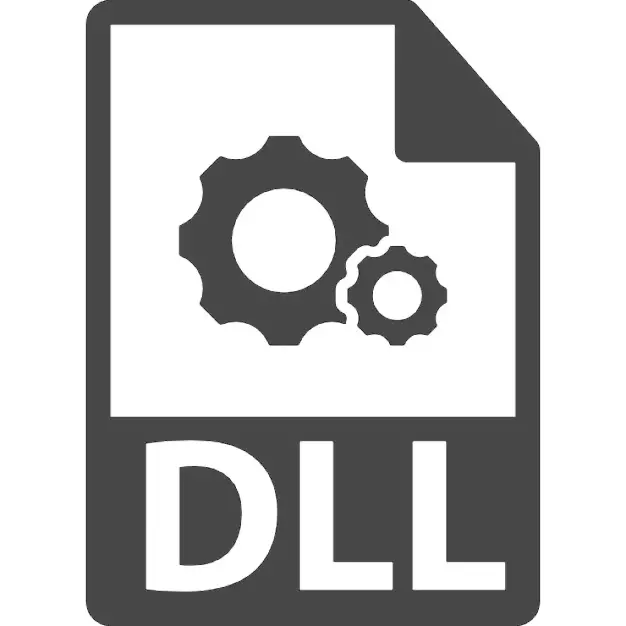
Metode 1: Separat fil download
Xinput1_3.dll er en del af DirectX, så det er muligt at få det på forskellige måder, og den nemmeste måde at gøre dette på er kun den sædvanlige download kun til dette bibliotek. For manuel filinstallation skal du downloade den og placere den på følgende adresse: C: \ Windows \ System32 Hvis OS er 32-bit, og hvis det er 64-bit, så ud over denne mappe vil yderligere DL vil kopieres til c: \ windows \ syswow64.I det tilfælde, hvor operativsystemet fortsætter med at give en fejl, kan du prøve at registrere DLL. Dette anbefales at gøre dig bekendt med installationsoplysningerne om installationen af DLL og registrering i OS.
Metode 2: Geninstaller DirectX
Vindere af Windows 10, det er nødvendigt at geninstallere denne systemkomponent på sin egen måde, da operativsystemet i denne familie oprindeligt er indbygget, og det vil ikke være muligt at fjerne det. For at rette ikke-fungerende filer og tilføje nye, skal du følge separate instruktioner fra nedenstående link.
Læs mere: Geninstallation og tilføj de manglende DirectX-komponenter i Windows 10
For at implementere denne metode i Windows 7 skal du først downloade DirectX installationsfilen.
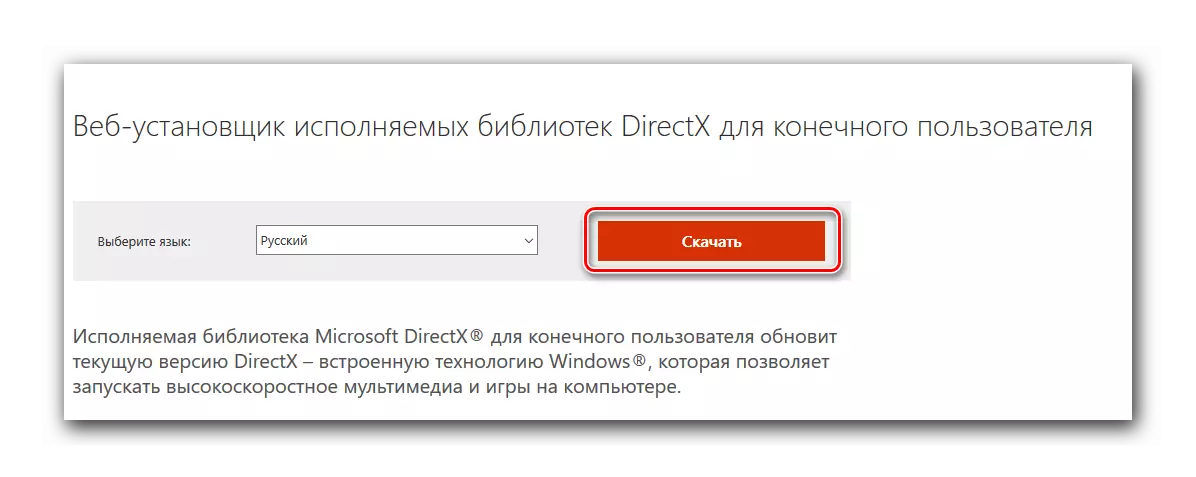
- Kør en webinstallatør. Derefter, for-aftalt med vilkårene i licensen, klik på "Næste".
- Hvis du ønsker det, skal du fjerne et kryds fra "Installing Bing Panel" og klikke på "Næste".
- Efter afslutning af installationen af at klikke på "READY". På denne proces kan man betragtes som afsluttet.
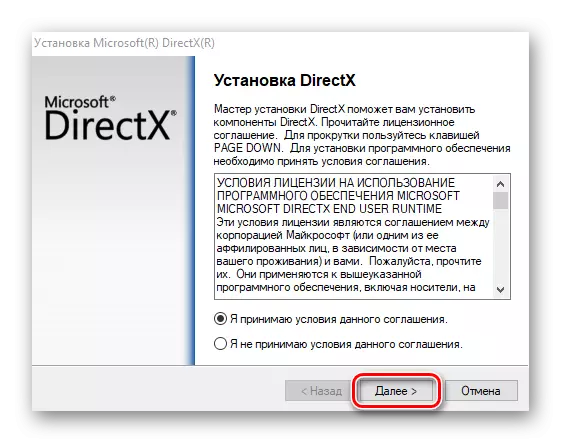
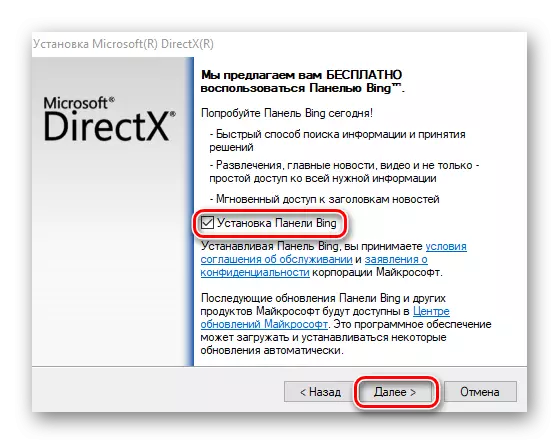
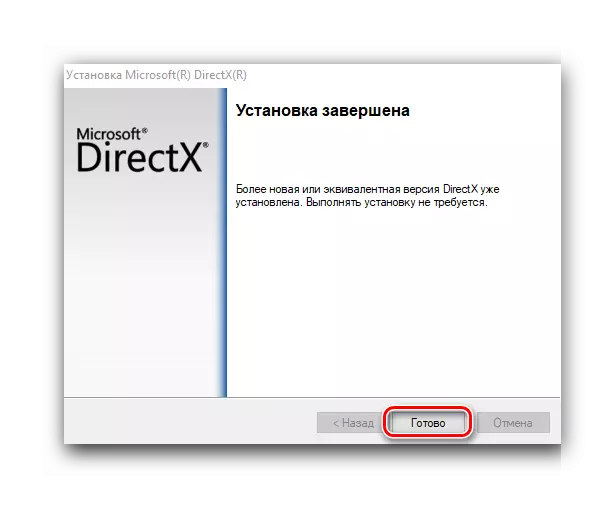
Metode 3: Fejlfinding spil
Det er sandsynligt, at problemerne med filen ikke er i operativsystemet, men i selve spillet. Så installatøren selv kan være "brudt" - prøv at smide det for at fjerne sandsynligheden for problemer, når den starter fra serveren. Hvis dette er en piratkopi, kan det også ikke være fungerende, fordi forfatterne af ompakningerne ofte tillader fejl, når du ændrer koden. Se efter en anden samling eller køb den licenserede version af programmet eller spillet. De modifikationer, der tilføjes til applikationen, kan også påvirke den tidligere betjeningssoftware: Fjern den kun, og hvis det ikke medførte resultatet, skal du geninstallere hovedapplikationen.
Ud over alle tidligere tips anbefaler vi at se på en karantæne indbygget anti-virus og firewall eller tredjeparts software (afhængigt af hvordan brug), og når det er detekteret xinput1_3.dll for at scanne det til "Rengør onlinetjenesten eller nytteværdi, der ikke kræver installation. Derefter kan biblioteket overføres til, hvor det skal om nødvendigt registreres det manuelt (se metode 1). Og glem ikke at tilføje DLL selv eller en mappe med den for at fjerne antivirusprogrammet, så den ikke sletter det, når Windows gentagne gange scanner det.
Læs mere:
Online Checking System, filer og links til vira
Sådan tilføjes et objekt for at udelukke antivirus / firewall
Før du geninstallerer spillet, kan du også deaktivere AntiVirus og / eller Firewall for at forhindre mulig fillåsning på installationsstadiet. Hvis efter dette startede, blev programmet lykkedes, tilføj xinput1_3.dll eller mappen med den til undtagelse. Sådan gør du denne - reference ovenfor.
Læs mere:
Deaktiver Antivirus.
Deaktiver Firewall i Windows 10 / Windows 8 / Windows 7
Indehavere af licenserede versioner af spil købt gennem sådanne handelsplatforme som damp og oprindelse kan forsøge at køre det indbyggede værktøj til at kontrollere integriteten af spilfiler, som i de fleste tilfælde erstatter det klassiske geninstallation.
Damp
- Åbn "Biblioteket", find et spil der, der ikke starter. Højreklik på det og gå til Egenskaber.
- Skift til fanen Lokale filer.
- Her har du brug for "Kontroller integriteten af spilfilerne". Vent på, at operationen skal udfyldes, hvilket viser oplysninger om, hvorvidt noget er blevet rettet.
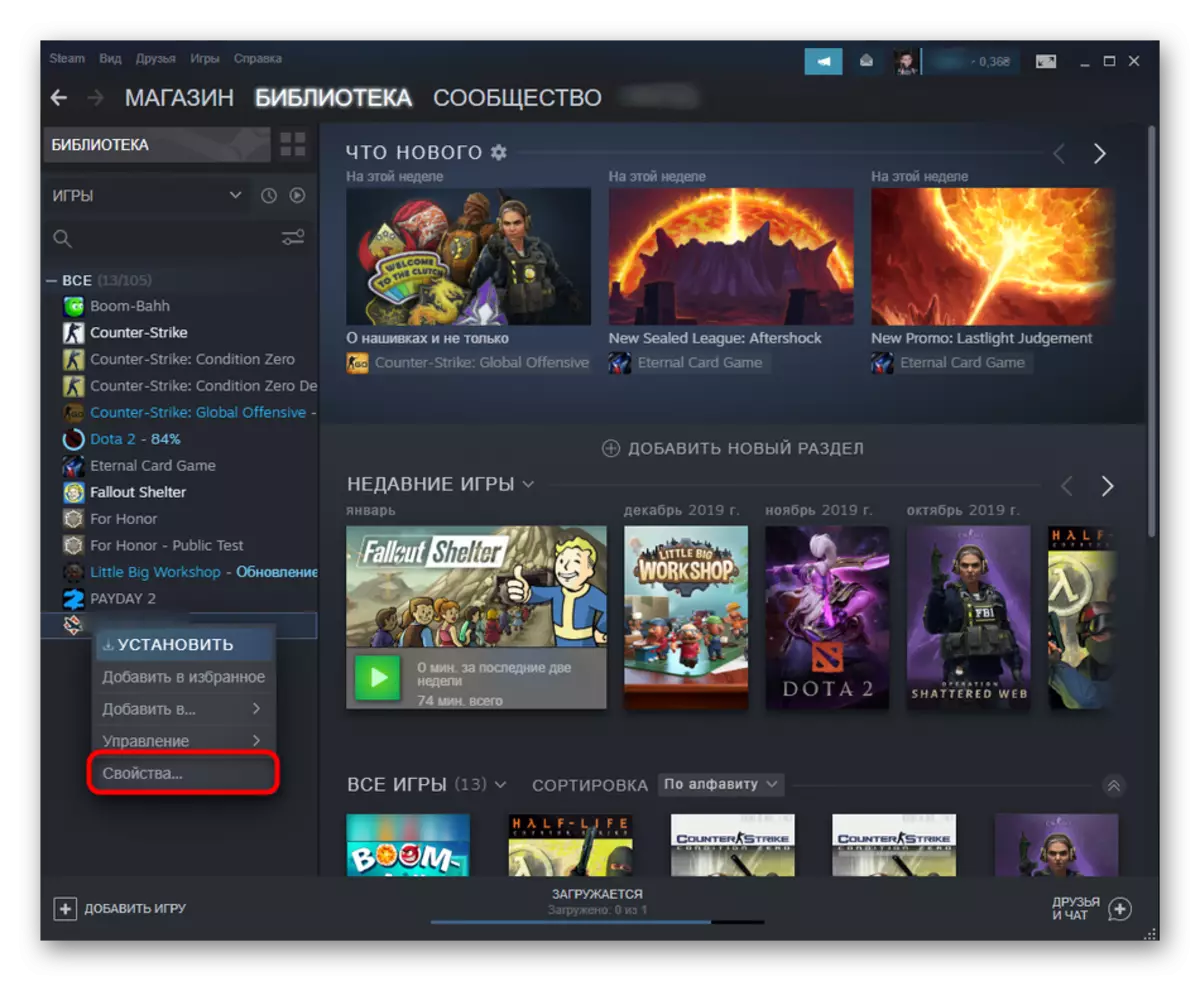
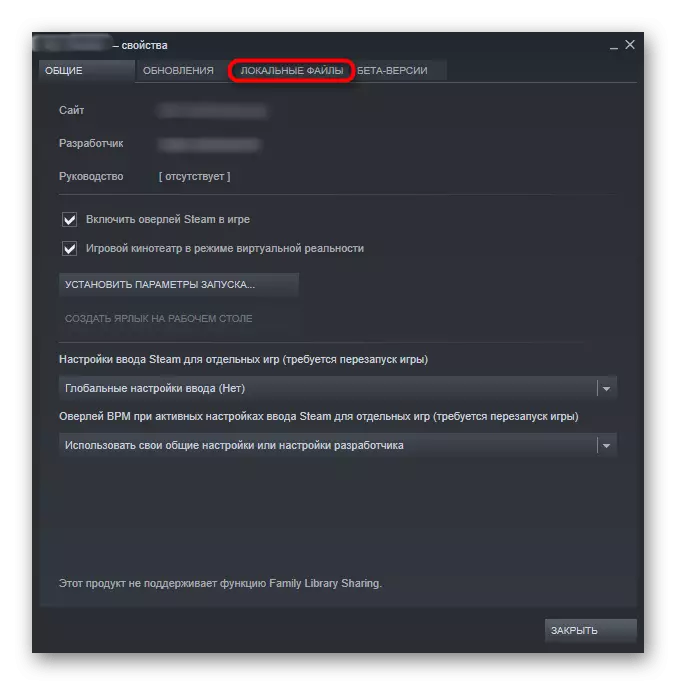
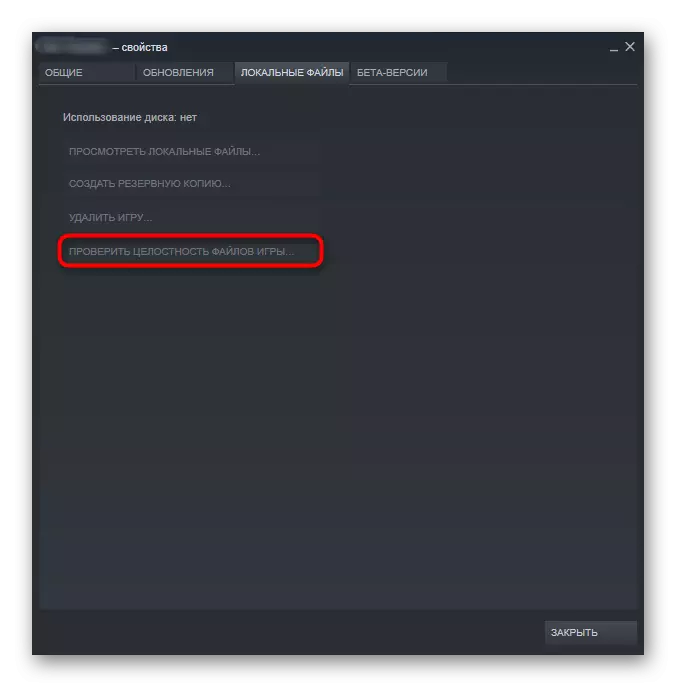
Oprindelse.
- I spilleklienten, gå til "biblioteket", find problemspillet, klik på PCM på det og vælg Gendan.
- Progress spor på flisen med spillet eller på venstre rude.
- I slutningen vil blive vist meddelelse om rydden af spillet til at starte.
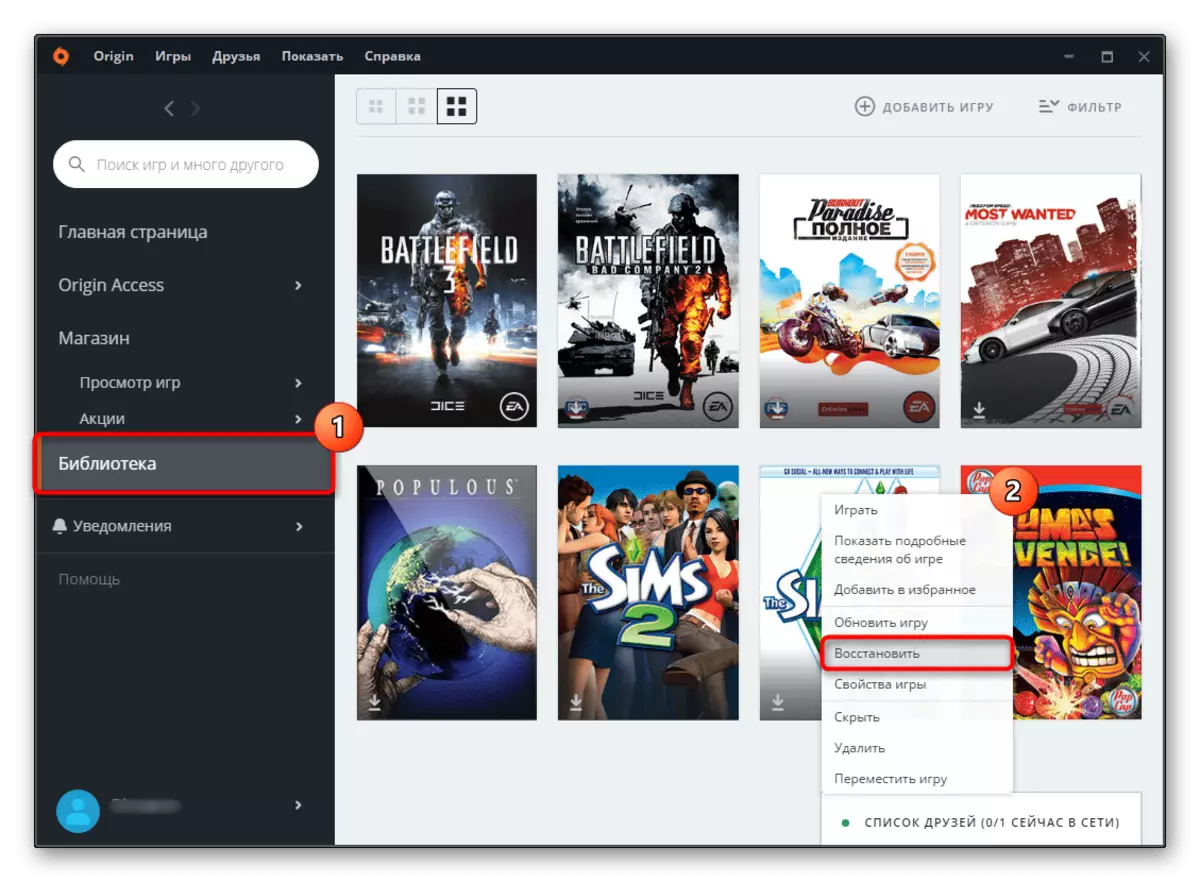
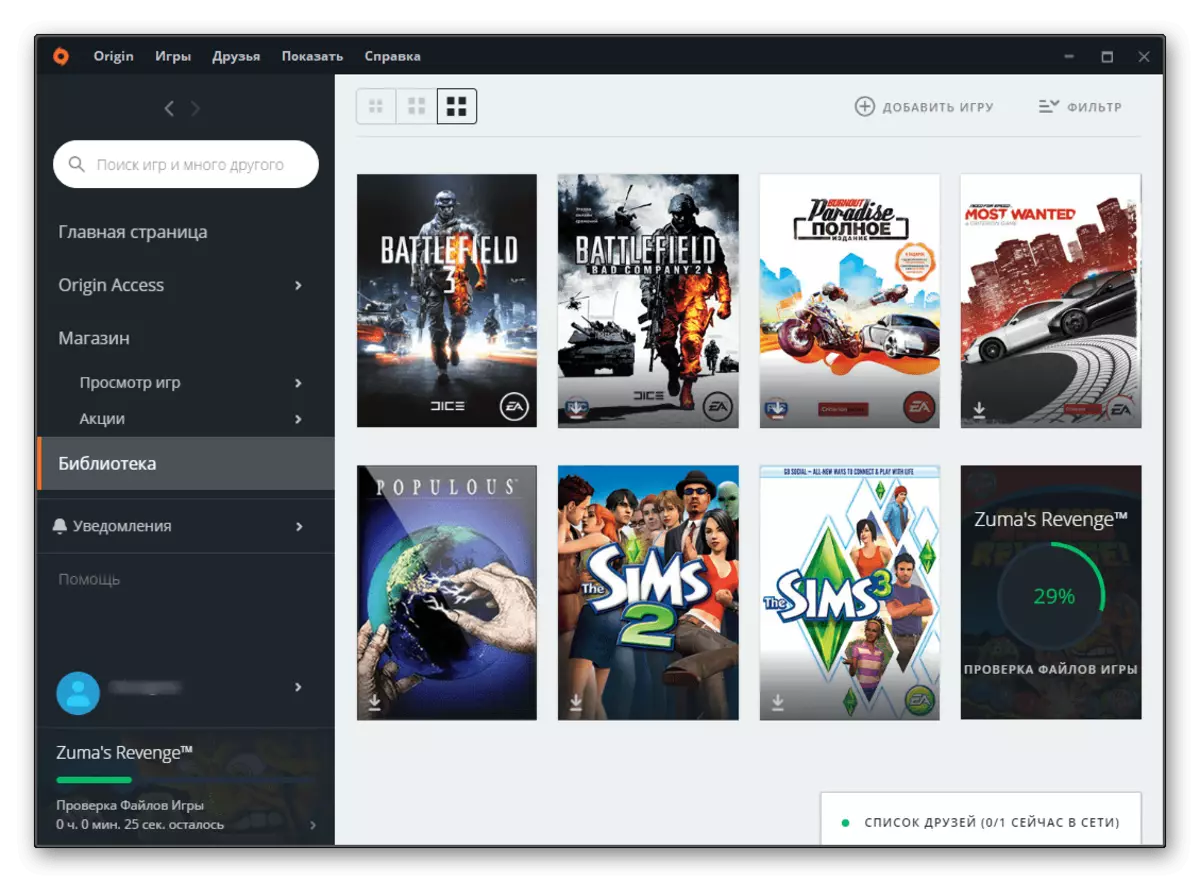
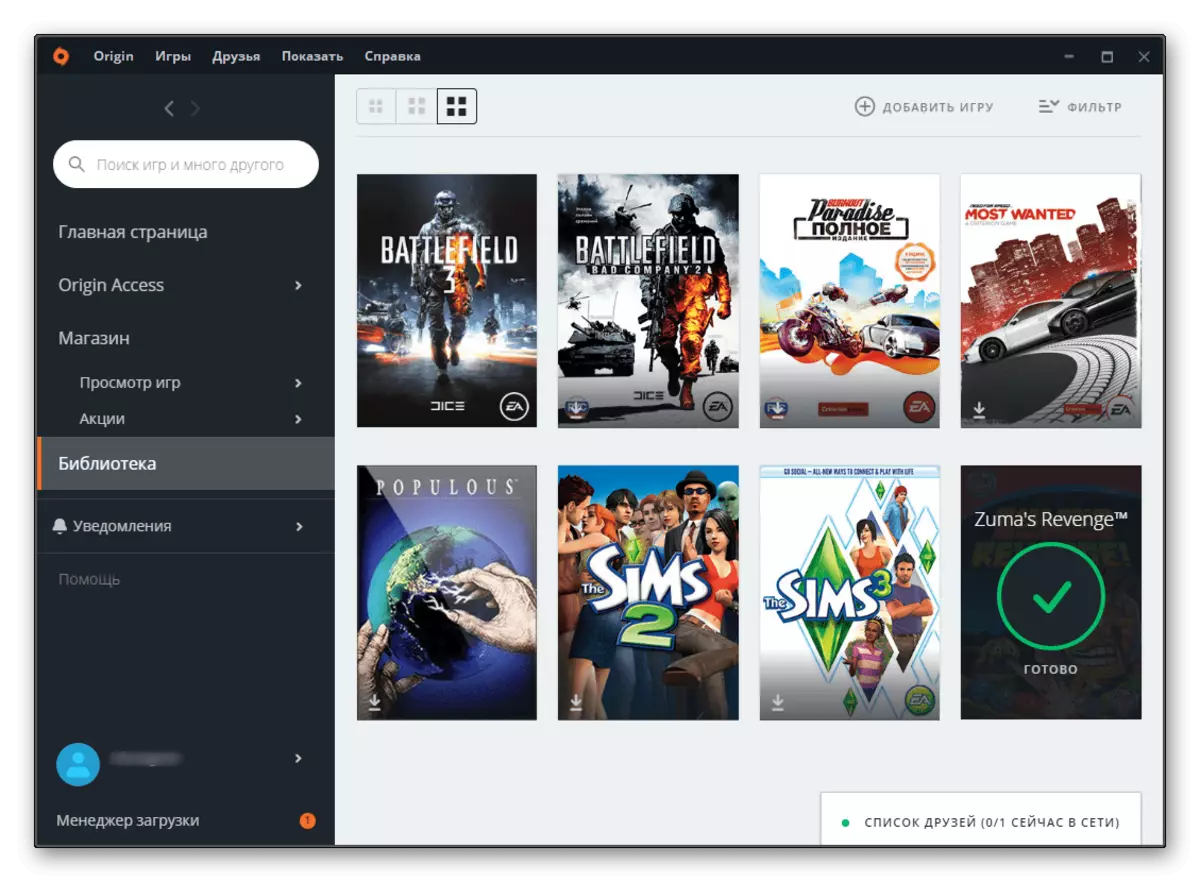
Metode 4: Scanning Windows-filer til integritet
En sjælden, men mulig situation - beskadigelse af systemfiler, der påvirker DLL. Dette gælder især for Windows 10, hvor katalogerne som allerede nævnt tidligere er en indbygget komponent. Det er meget svært at identificere årsagen i dette tilfælde alene, men du kan bruge OS Console-værktøjet, som automatisk scanner og korrigerer fejl ved hjælp af sikkerhedskopiering af vigtige filer til Windows. Hvis scanneren selv gennemfører sit arbejde med fejl, skal du gendanne dette mest opbevaring med et andet hold, og sørg for, at internetforbindelsen er tilgængelig. Om, hvordan man udfører alle disse operationer, blev vi fortalt i et separat materiale universelt for alle Windows-familier.
Læs mere: Brug og genoprettelse af integriteten af systemfiler i Windows
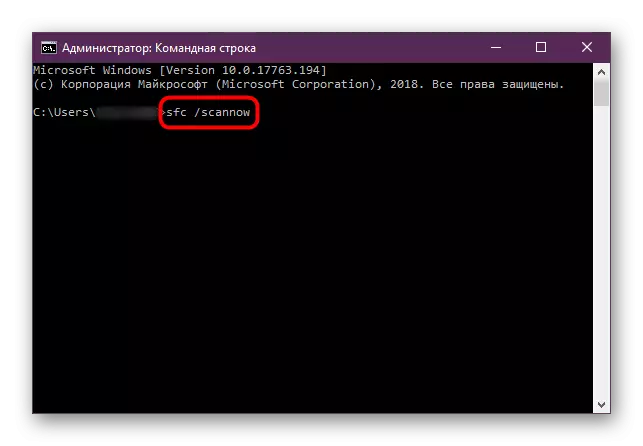
Sidst: Kontroller operativsystemet for ondsindet software. Det blokerer ofte arbejdet i forskellige systemkomponenter, og det kan på en eller anden måde reflektere over xinput1_3.dll, selv uden synlige for årsagerne.
Læs mere: Bekæmpelse af computervirus
